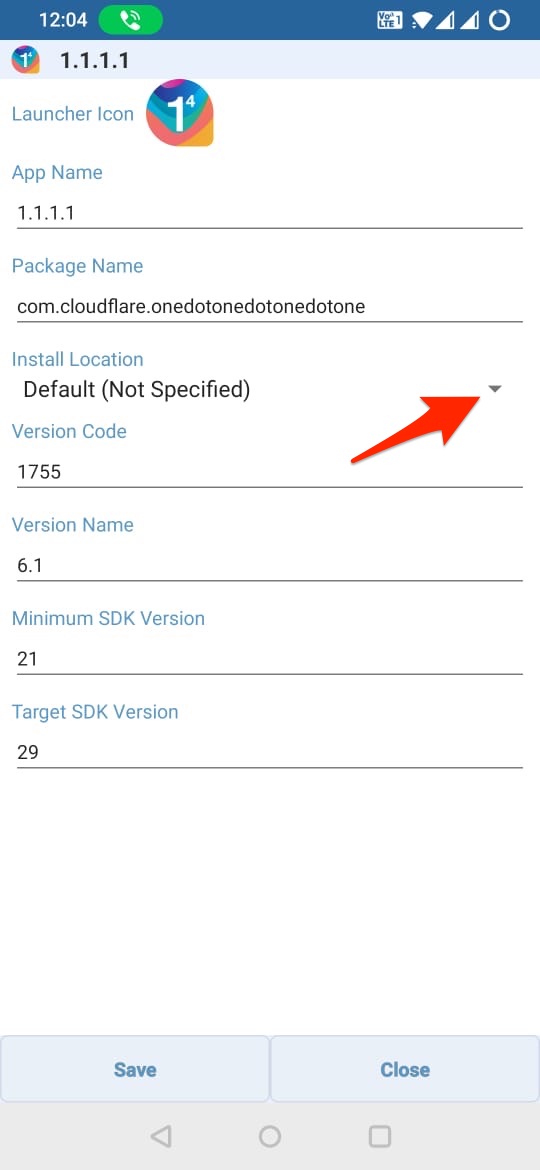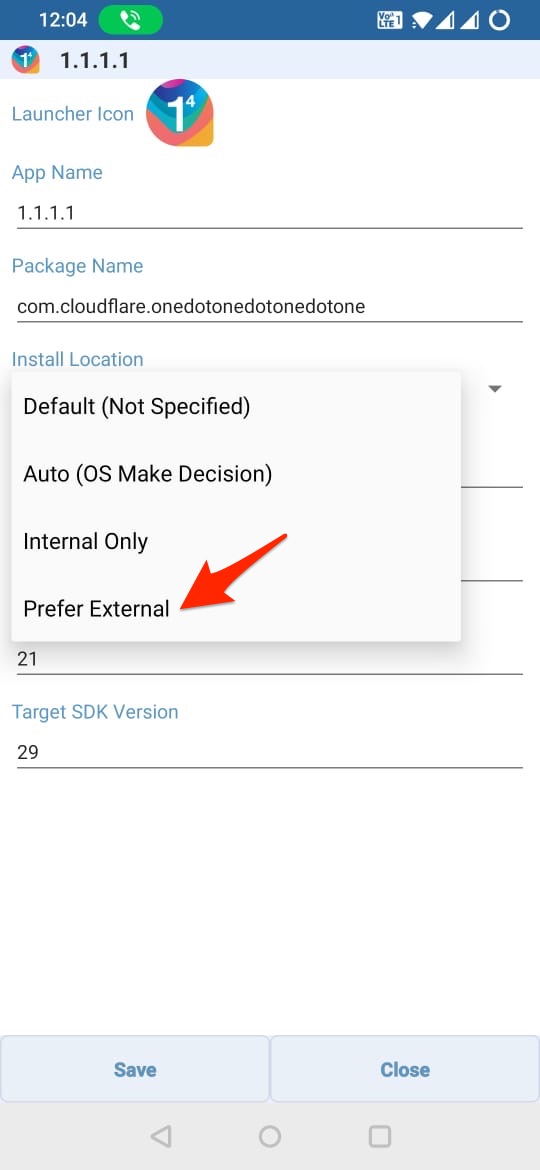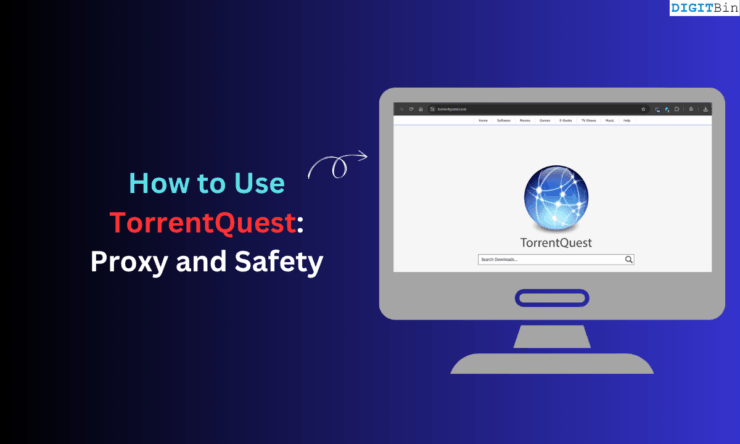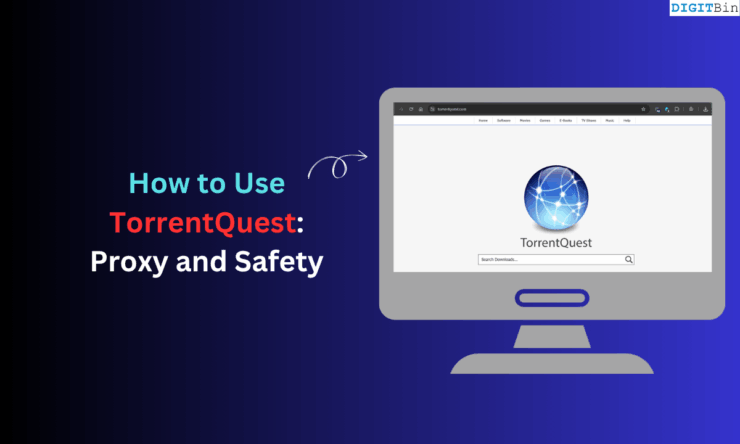Как установить APK на внешнюю SD-карту?

Сегодняшние смартфоны Android имеют до 1 ТБ встроенной памяти; однако базовые варианты могут стоить всего 16 ГБ или 32 ГБ в более дешевых альтернативах. Говоря о последнем, всегда ощущается нехватка места, поскольку после загрузки нескольких приложений, фотографий, видео и прочего вам всегда будет не хватать места.
Оказывается, смартфоны Android имеют внешнюю SD-карту, что очень удобно. Помимо видео и фотографий, вы можете хранить APK-файлы, хотя для этого вам потребуется небольшая инструкция. Вот как можно установить APK на внешнюю SD-карту.
Метод №1: установить внешнюю SD-карту в качестве внутреннего хранилища
Если вы хотите освободить внутреннее пространство и вместо этого использовать пространство на внешней SD-карте, оказывается, что некоторые OEM-производители предлагают Flex Storage, который позволяет использовать SD-карты в качестве внутреннего хранилища. Здесь вам нужно знать, что не все марки и модели смартфонов, такие как Huawei и Motorola, среди некоторых других, имеют его.
Вам понадобится самая быстрая SD-карта со стандартами класса 10 и UHS-3, поскольку вы будете использовать SD-карту как внутреннюю и для беспрепятственного использования телефона потребуется более быстрое извлечение. Кроме того, вы не сможете извлечь SD-карту, если не хотите лишить свой телефон возможности обрабатывать контент и приложения, но вы можете переформатировать и перепрофилировать ее, если хотите. Вот как это работает.
- Перейдите в Настройки на своем устройстве и выберите Хранилище.
- Выберите SD-карту, вставленную в устройство.
- Далее нажмите на три вертикально расположенные точки, чтобы открыть дополнительные меню.
- Выберите«Настройки хранилища» в раскрывающемся меню.
- Далее выберите «Форматировать как внутреннее» напротив SD-карты.
- Система предложит вам прочитать то, что отображается на экране, прежде чем продолжить, нажав Стереть и форматировать», поскольку после этого вам не придется оглядываться назад, поскольку вы не получите обратно никаких данных.
- Затем нажмите «Переместить сейчас» после того, как вы выбрали перенос данных с внутреннего устройства на SD-карту, которую теперь вы будете использовать в качестве внутреннего хранилища.
- Наконец, нажмите «Готово», и процесс завершен.
Метод №2: использование параметров разработчика
Этот относительно простой метод позволяет установить APK на внешнюю SD-карту при условии, что в вашем телефоне есть слот для SD-карты. Вот как это работает. Вам придется включить параметры разработчика, если это еще не сделано перед запуском.
- Перейдите в раздел«Настройки» >>«О телефоне».
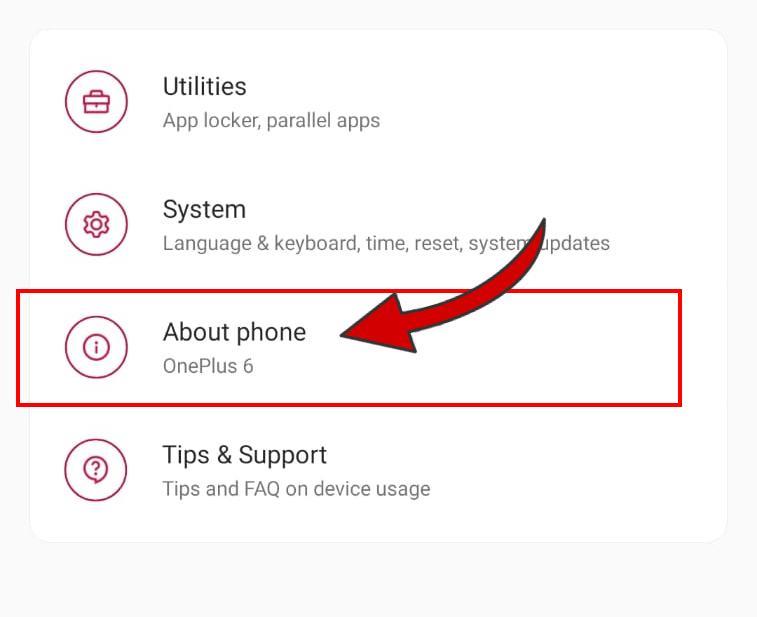
- Затем найдитеНомер сборки и нажмите на него 7 раз подряд, пока не появится всплывающее окно в форме таблетки с надписью «Теперь вы разработчик».<бр>
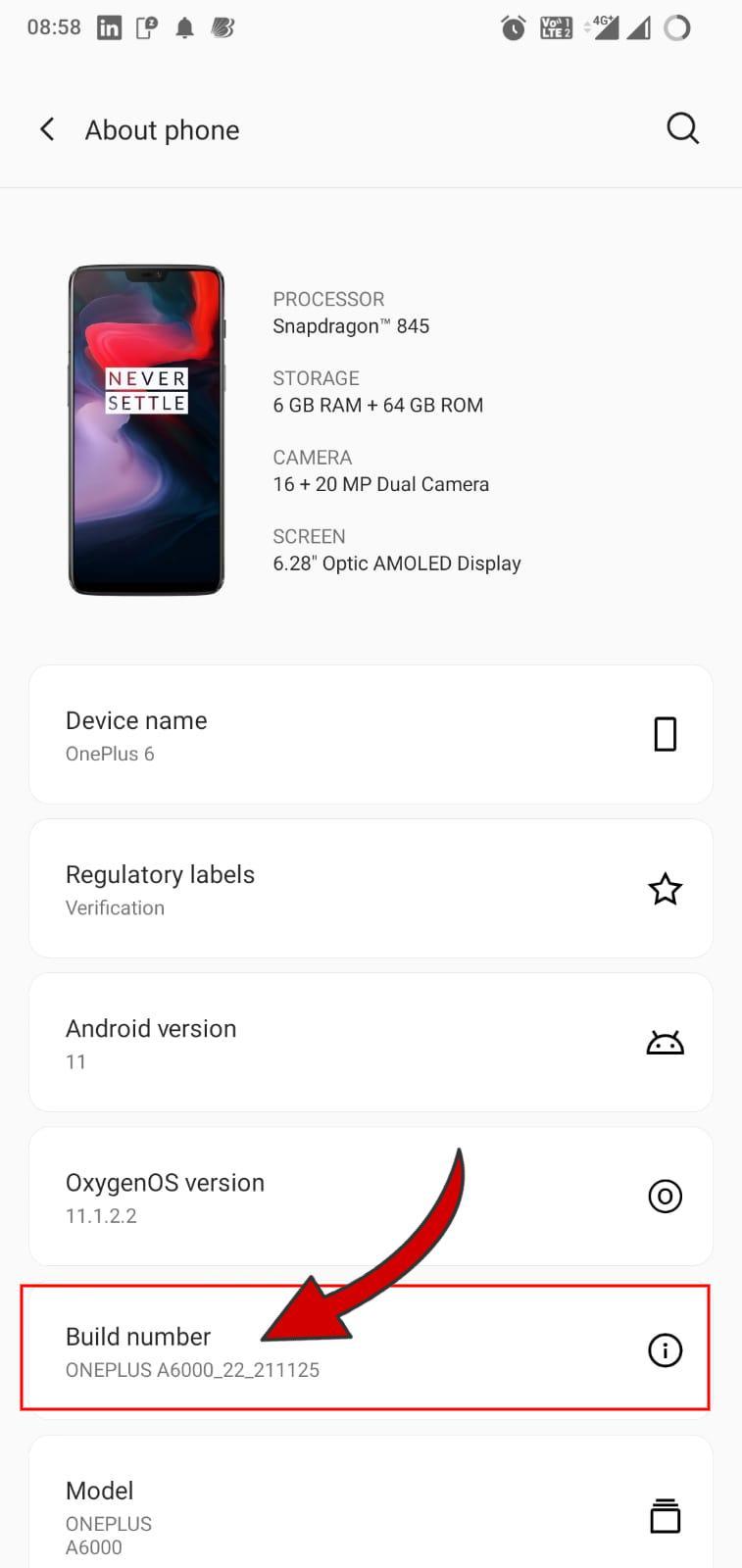
- Выполните резервное копирование в «Настройки» и найдите Параметры разработчика. У меня они находятся в «Настройки» >>«Система» >>«Параметры разработчика».
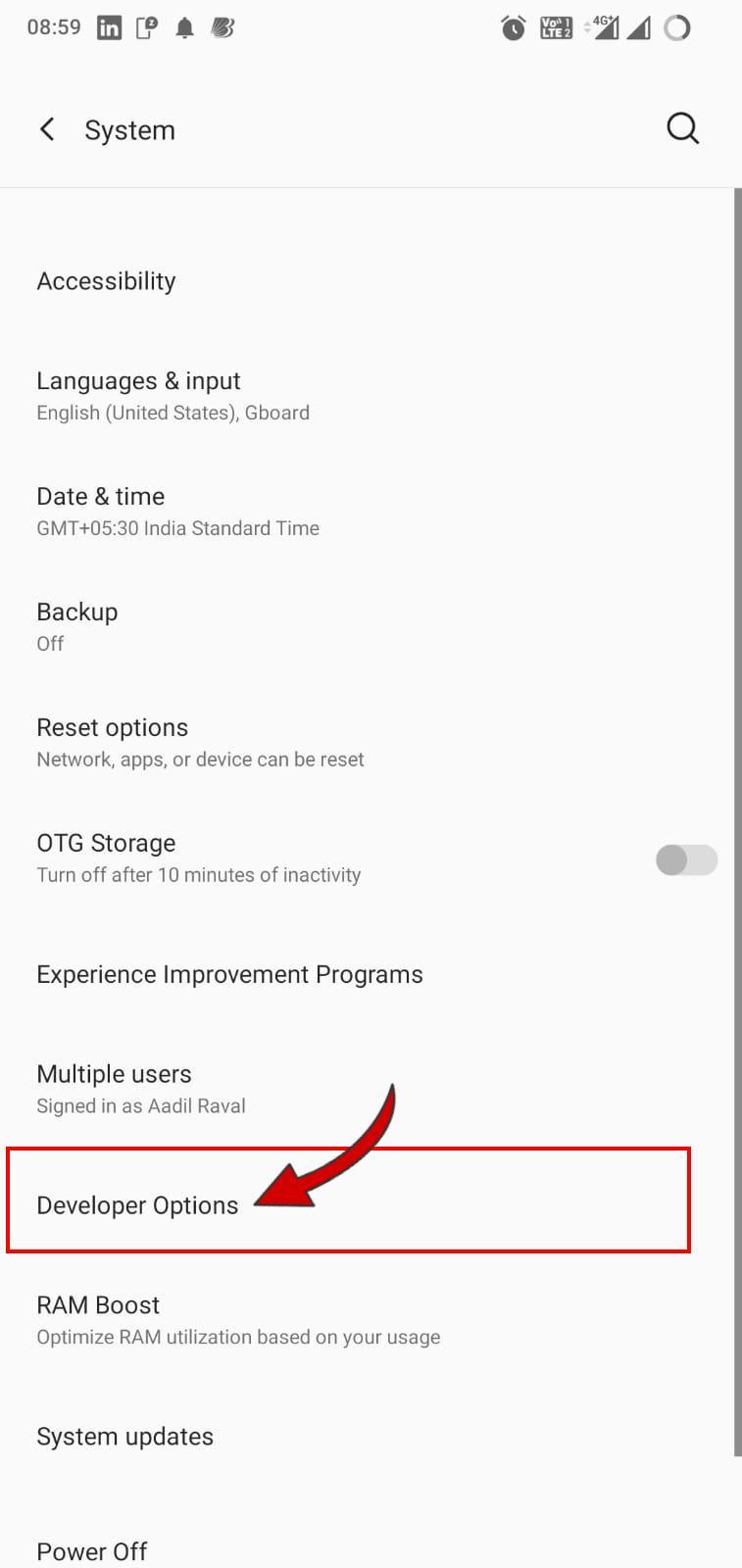
- Найдите параметр «Принудительно разрешить приложения на внешнем устройстве» и переключите его на ВКЛЮЧИТЬ.
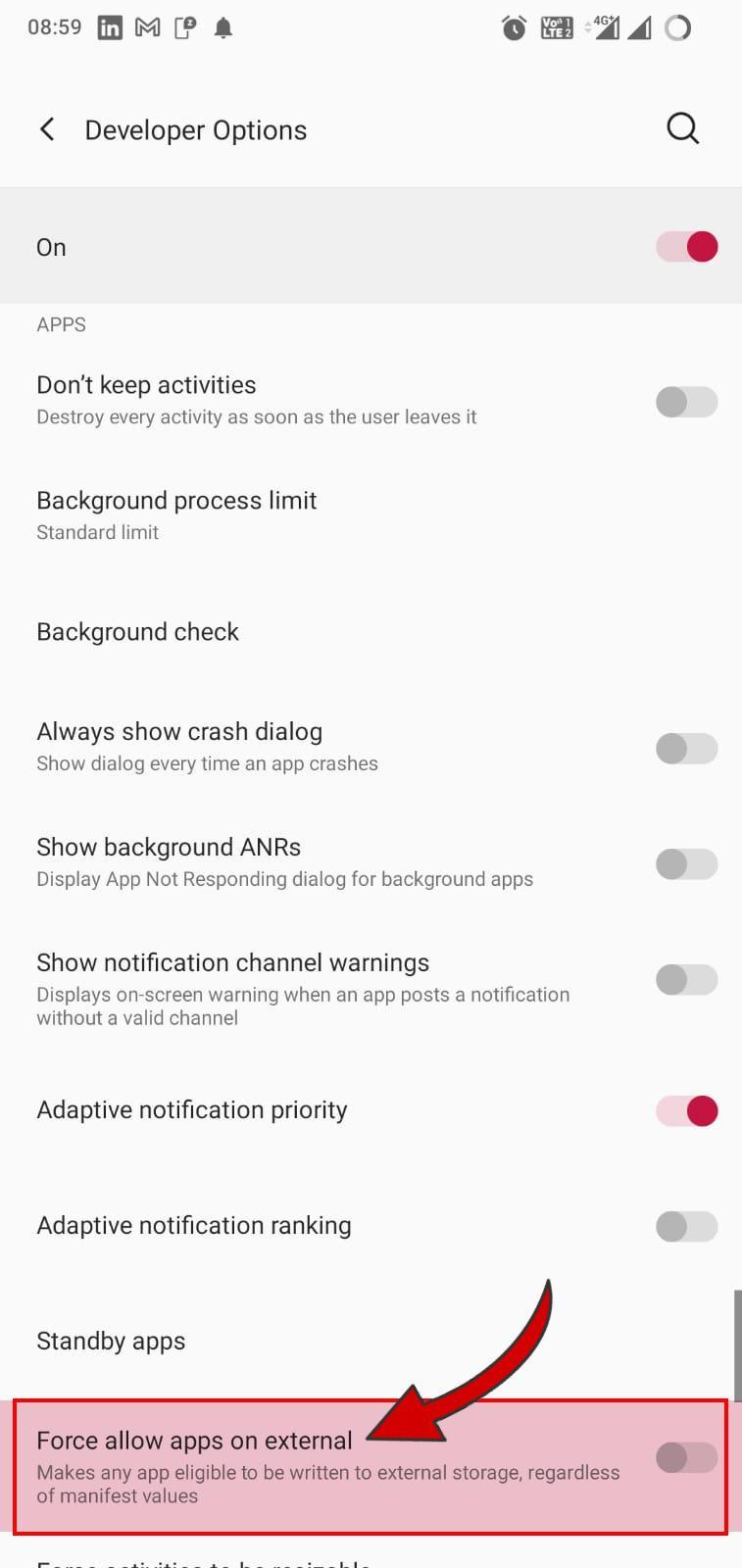
- В следующий раз, когда вы перейдете в раздел «Хранилище» любого приложения, вы увидите новую кнопку под названием «Изменить», где вы сможете выбрать, сохранить ли приложение во внутренней памяти или направить его в внешняя SD-карта.
Метод №3: использование APK-редактора
Вы можете использовать приложение APK Editor, чтобы изменить разрешение на хранение перед установкой приложения. Это работает только в том случае, если вы устанавливаете APK на свое устройство Android вручную.
- Загрузите и установите Редактор APK .
- Откройте приложение и нажмите Выбрать APK из приложения или Выбрать APK-файл.
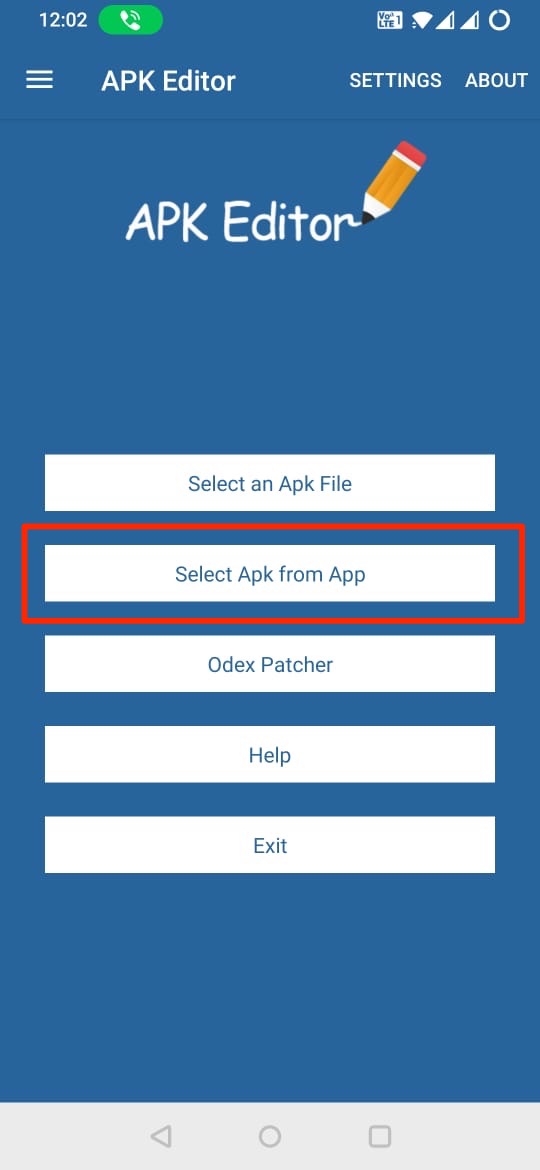
- Выберите APK-файл.
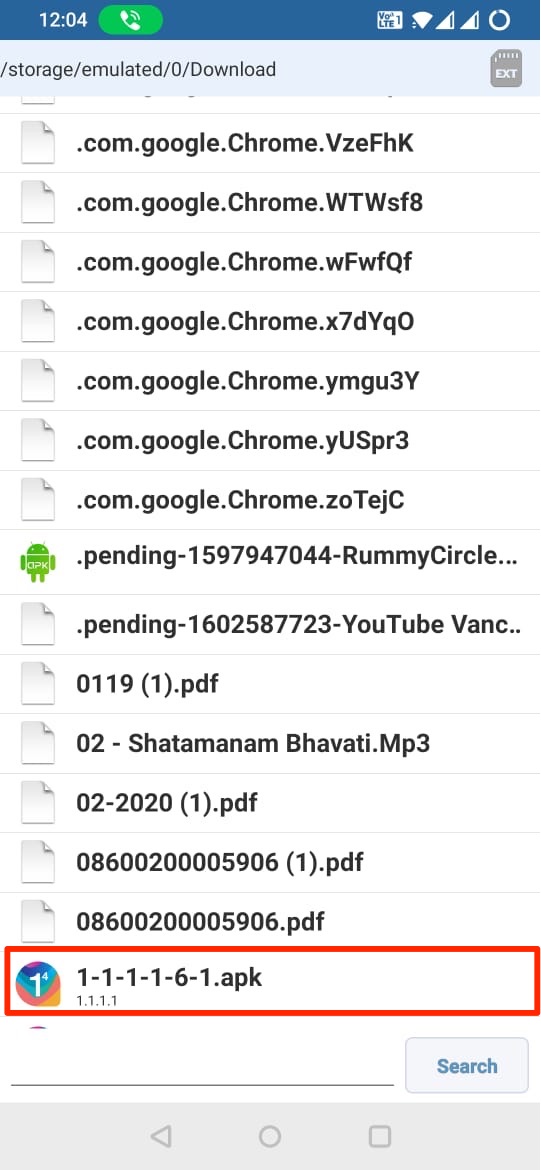
- Теперь нажмите на место установки и выберите «Предпочитать внешний».
- Затем нажмите «Сохранить» и установите APK-файл.
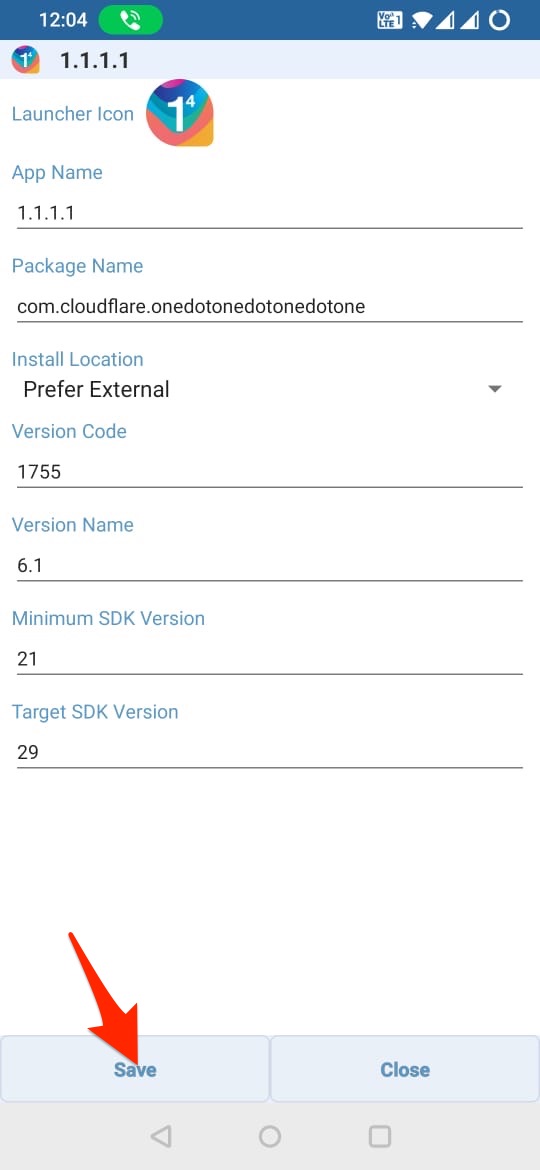
Метод №4: использование диспетчера приложений
Менеджеры приложений классифицируются как приложения, которые можно использовать для управления другими приложениями. Сюда входит выбор места по умолчанию для хранения приложений, удаление или отключение определенных приложений и т. д.
- Перейдите в Play Store и найдите «Диспетчер приложений», чтобы найти приложения по указанному запросу.
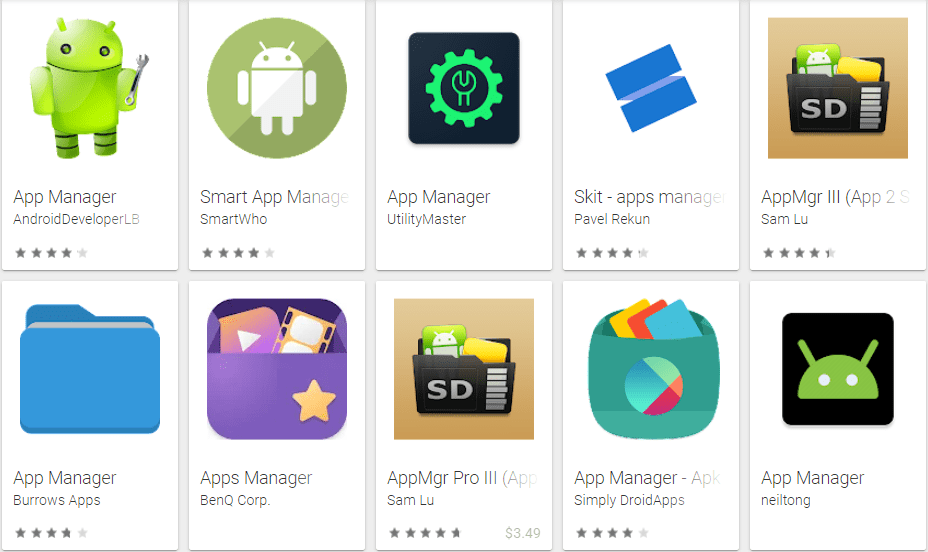
- Скачайте приложение, у которого больше всего отзывов, поскольку оно гарантирует, что вы не устанавливаете ничего поддельного.
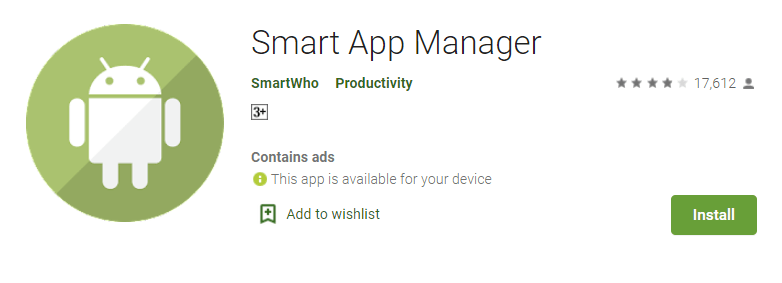
- После настройки приложения вы можете изменить местоположение по умолчанию для хранения вновь загруженных приложений (APK) в диспетчере приложений.
- Все функции говорят сами за себя, хотя многие функции требуют рутирования, поэтому сначала проверьте это.
Заключительные слова
На этом я закончил пост о том, как установить APK на внешние SD-карты на устройствах Android. Обратите внимание, что не все смартфоны обладают всеми упомянутыми выше функциями, поэтому будьте осторожны, поскольку перемещение APK-файлов может привести к поломке приложения, и вам придется переустанавливать его, чтобы вернуть все в нормальное состояние.